En el siguiente enlace, vimos en qué consistía la herramienta opvizor:
Opvizor: ¿Qué es? (SYSADMIT.com)
En este post, veremos cómo poner en marcha opvizor.
En primer lugar deberemos descargarnos el appliance virtual.
Opvizor: ¿Qué es? (SYSADMIT.com)
En este post, veremos cómo poner en marcha opvizor.
En primer lugar deberemos descargarnos el appliance virtual.
Para ello, nos dirigiremos al apartado de descargas de la web de opvizor.
Opvizor: Puesta en marcha: Importar OVF
El appliance virtual viene un formato ZIP, que al descargarlo, nos encontraremos un fichero OVF que podremos importar a nuestro hipervisor.
Para mas información sobre los formatos OVA o OVF, podemos consultar el siguiente enlace:
Vista importación OVF desde VSphere Web Client:
Una vez importado el OVF, iniciaremos sesión por consola, con las credenciales que nos indica el correo de registro.
Opvizor: Puesta en marcha: Configuración TCP/IP
A continuación, veremos el siguiente menú:
1) Configuración TCP/IP actual: En este caso existe un servidor DHCP en la red y este le ha asignado la dirección IP: 10.48.1.101
2) Cambio de configuración TCP/IP: En este apartado, podemos realizar una configuración manual.
Opvizor: Puesta en marcha: Administración web
A continuación, ya podemos acceder al panel de administración web:
http://FQDN_o_IP>/admin
Opvizor: Puesta en marcha: Configuración origen
Una vez hemos accedido al panel de administración, procederemos a configurar el origen de la infraestructura a analizar.
Por ejemplo, para añadir un Virtual Center o bien un host ESXi, bastará con situarnos en el apartado: "Infraestructure", "VMware".
Ejemplo:
Opvizor: Puesta en marcha: Primera revisión a nuestro entorno
Si nos situamos en el menú y nos dirigimos a la opción de "Dashboards", "Home":
Veremos todos los dashboards que ya están configurados por defecto.
En el caso de VMware, veremos tres grandes grupos de dashboards:
1) VSphere Statistics Dashboard Map
2) vSphere Capacity Dashboard Map
3) vSphere Performance Dashboard Map
Uno de los dashboards que nos da una visión general del entorno, es el siguiente:
VMware vSphere Health Status
En este dashboard, podemos ver las distintas métricas generales de nuestra infraestructura virtual, parámetros ya calculados como el CPU Ready:
o como el provisonado de memoria RAM.


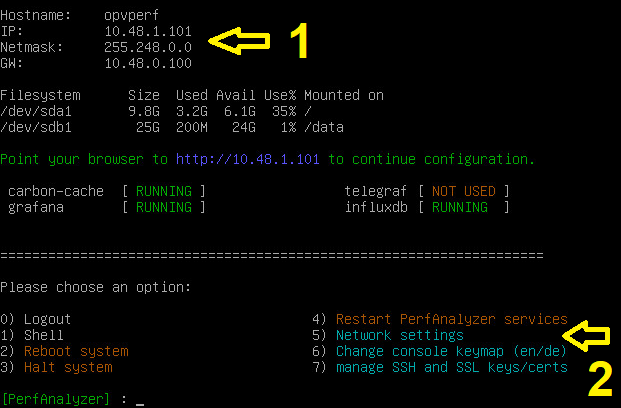
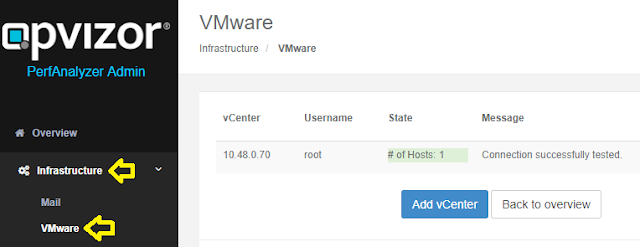

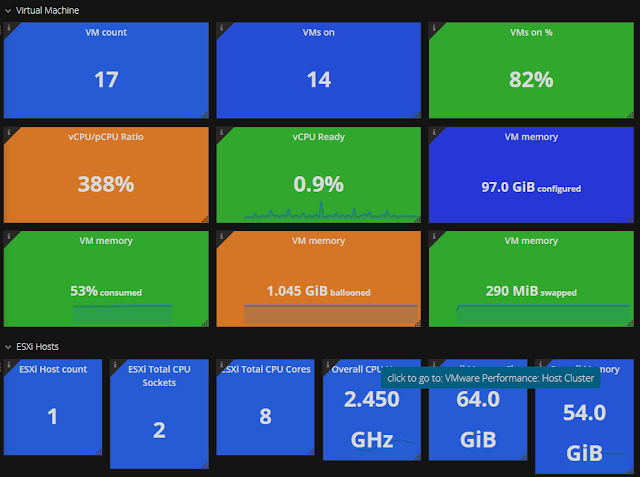
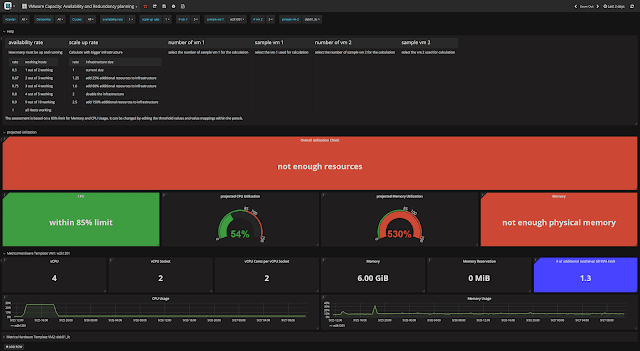

No hay comentarios:
Publicar un comentario